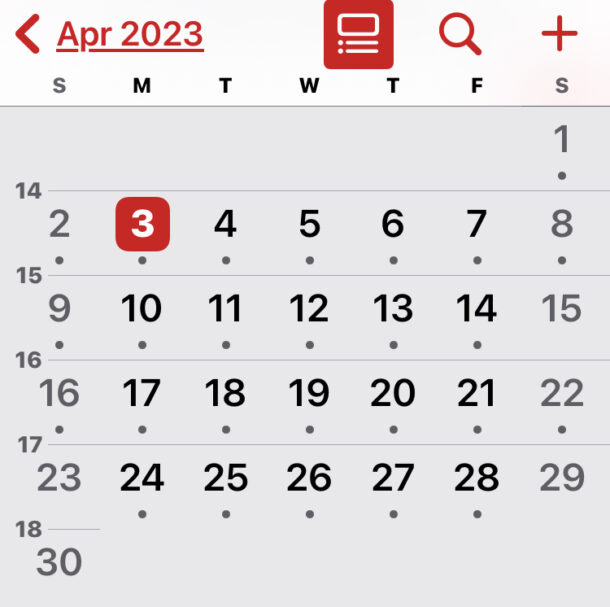
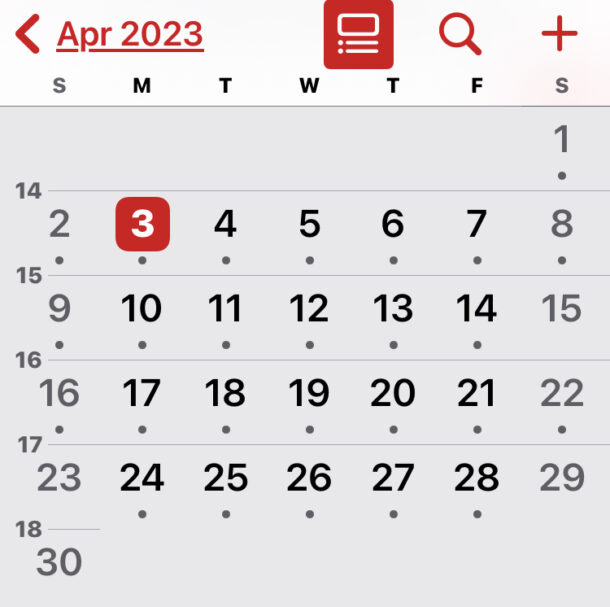
L’envoi d’invitations à des événements est une fonctionnalité principale de tout calendrier, et l’application Calendrier pour iPhone et iPad ne fait pas exception.
Bien qu’il soit facile d’envoyer des invitations à des événements à des contacts ou à d’autres personnes avec l’application Calendrier sur iPhone et iPad, si vous n’êtes pas familier avec le processus, il peut être nouveau pour vous.
De plus, certaines bizarreries peuvent prêter à confusion lors de l’utilisation du système d’invitation de calendrier sur iOS et iPadOS.
Plongeons-nous et voyons comment cette fonctionnalité fonctionne.
Comment inviter quelqu’un à un événement de calendrier sur iPhone et iPad
Voici comment envoyer une invitation à un événement d’agenda depuis un iPhone ou un iPad :
- Ouvrez l’application Calendrier si vous ne l’avez pas déjà fait
- Appuyez sur l’événement auquel vous souhaitez inviter quelqu’un (vous pouvez ajouter un événement pour tester ça aussi)
- Appuyez sur le bouton « Modifier » en haut de l’écran
- Appuyez sur « Invités » *
- Tapez le nom de contact ou l’adresse e-mail de la ou des personnes que vous souhaitez inviter à l’événement **
- Appuyez sur « Terminé » pour envoyer l’invitation au(x) destinataire(s)
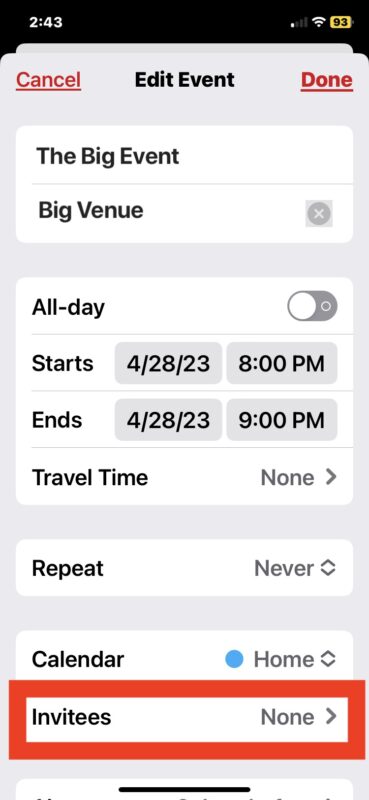
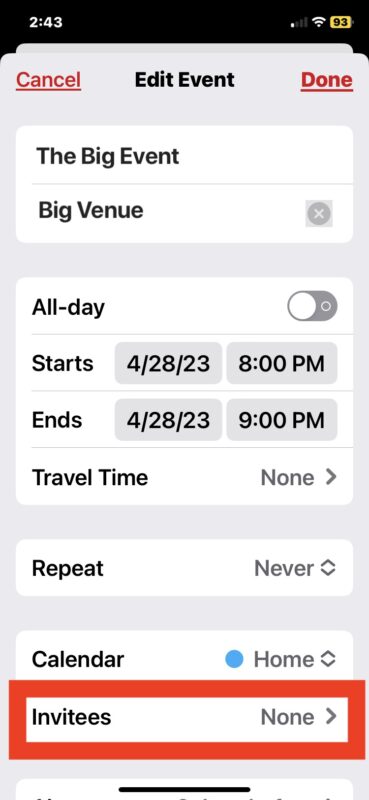
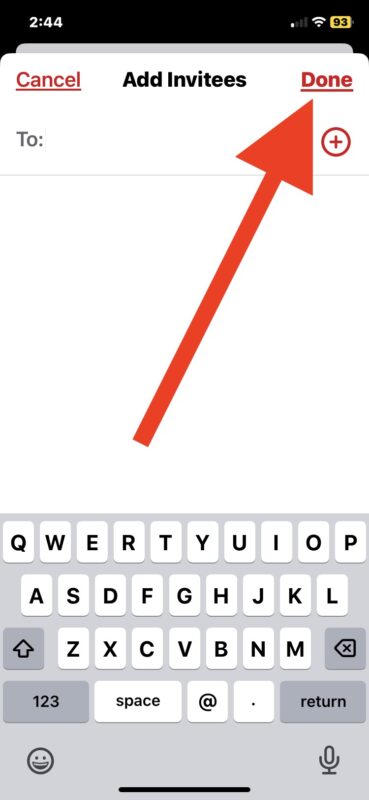
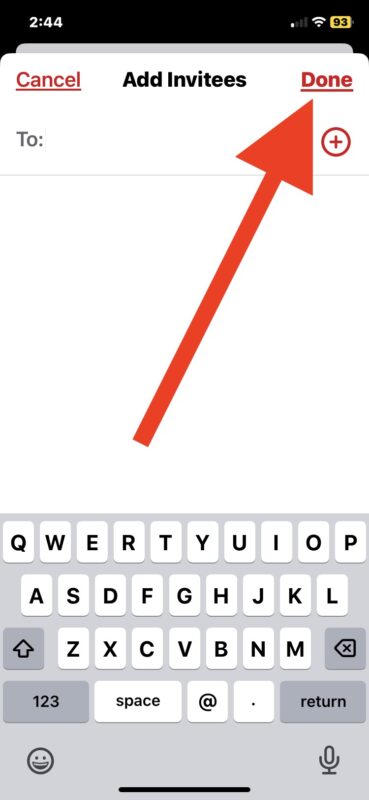
Ça y est, votre invitation à un événement de calendrier a été envoyée au(x) destinataire(s).
Comme mentionné précédemment, le fonctionnement du système d’invitation aux événements du calendrier sur iPhone et iPad présente quelques bizarreries, décrites ci-dessous.
Si tu déplacer l’événement la personne invitée le verra également.
Notez que si vous vous retrouvez à inviter constamment la même personne à de nombreux événements, comme un membre de la famille ou un partenaire, vous pouvez simplement créer un nouveau calendrier et partager tout le calendrier avec eux.
Pourquoi l’option « Inviter » pour un événement de calendrier ne s’affiche-t-elle pas sur iPhone/iPad ?
* Si vous ne voyez pas l’option « Invités » pour pouvoir inviter quelqu’un à un événement de calendrier, il est probable que l’événement de calendrier ne soit pas stocké dans un calendrier iCloud. Essayez de changer l’événement de calendrier pour qu’il soit sur un calendrier stocké dans iCloud en appuyant sur « Calendrier », puis en choisissant un calendrier iCloud à la place.
Pourquoi ne puis-je pas envoyer d’invitation à un événement Agenda à un contact sur iPhone/iPad ?
** Curieusement, vous ne pouvez pas envoyer d’invitations uniquement aux numéros de téléphone d’autres utilisateurs d’iPhone utilisant iCloud. Au lieu de cela, si vous souhaitez envoyer des invitations à un contact, vous devez disposer d’une adresse e-mail pour cette personne qui est enregistrée dans le contact de cette personne. Sinon, vous pouvez également simplement envoyer une invitation à n’importe quelle adresse e-mail. Ceci est curieusement différent d’iMessage et de certaines autres fonctionnalités de l’écosystème Apple, qui sont suffisamment intelligentes pour détecter que quelqu’un utilise iCloud et un identifiant Apple et faire le travail pour vous. Peut-être qu’une future version de l’application Calendrier sur iPhone et iPad pourra détecter et inviter un autre utilisateur Apple sans nécessiter une adresse e-mail présente dans le contact pour cette personne.
Utilisez-vous souvent la fonction d’invitation à un événement de calendrier sur votre iPhone ou iPad ? Souhaitez-vous qu’il puisse détecter automatiquement les utilisateurs d’appareils Apple par les informations de contact de la même manière qu’iMessage ? Faites-nous part de vos réflexions dans les commentaires.
En rapport
->Google Actualités










